Quali strumenti software sono disponibili per condividere porte e dispositivi USB in rete?
L’idea è quella di far apparire, “agli occhi” del sistema operativo, tali dispositivi così come se fossero fisicamente collegati al computer in uso.
In realtà, il dispositivo USB che si vuole condividere può trovarsi anche a migliaia di chilometri di distanza.
Le applicazioni che trasferiscono via TCP/IP le informazioni scambiate con il dispositivo USB, sia esso un’unità di memorizzazione esterna, una stampante, una videocamera, uno scanner, un modem o una chiavetta di qualunque genere, sono composte da un componente server ed uno client.
Il primo andrà installato ed attivato al bisogno sul sistema al quale è connesso il dispositivo USB da condividere in rete; il secondo dovrà essere eseguito sul sistema remoto che deve poter accedere allo stesso device, così come se fosse connesso in locale.
Nel corso del tempo si sono succedute diverse soluzioni software per condividere USB in rete.
Tra i software più interessanti ed utili allo scopo ci sono USB Network Gate e FlexiHub.
I due programmi sono simili, tanto più che sono sviluppati e distribuiti dallo stesso produttore tedesco (Eltima Software).
Entrambe le applicazioni consentono di condividere con utenti remoti le porte USB del proprio PC con la differenza che FlexiHub permette di accedere anche alle porte seriali.
I due programmi, inoltre, poggiano su uno schema di licensing diverso: FlexiHub è disponibile anche in versione gratuita ma limita il suo utilizzo a 20 minuti.
USB Network Gate richiede un canone di utilizzo per numero di porte USB condivise menter FlexiHub viene offerto a fronte di un abbonamento mensile.
USB Network Gate viene proposto invece soltanto in versione “trial”: per 14 giorni dal momento dell’installazione del programma sarà possibile condividere in rete una sola porta USB.
Inoltre, mentre USB Network Gate si presenta come un’applicazione “stand alone”, FlexiHub guarda ad un approccio “più cloud” imponendo ad esempio la registrazione di un account utente anche per provare il servizio.
Dal pannello di amministrazione web di FlexiHub, inoltre, si può accedere alla lista dei dispositivi (chiamati nodi) sui quali si sono condivise porte USB e/o seriali ed amministrarli da remoto richiedendone ad esempio la disconnessione.
FlexiHub, come accennato in precedenza, può essere utilizzato in versione free per 20 minuti consecutivi, accetta la configurazione di due nodi e tollera un’unica connessione per volta.
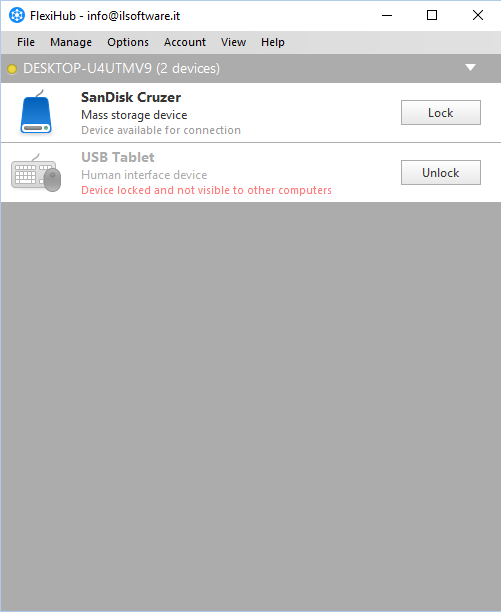
Il vantaggio di FlexiHub è che non necessita la configurazione del port forwarding sul router e non si deve conoscere l’IP pubblico del server per instaurare la connessione.
Nella schermata principale di FlexiHub, una volta installato, si troveranno porte e periferiche USB/seriali che possono essere condivise in rete.
USB Network Gate, viceversa, chiede già in fase di installazione se s’intenda installare sia il componente server che il componente client (oppure limitarsi soltanto ad uno dei due).
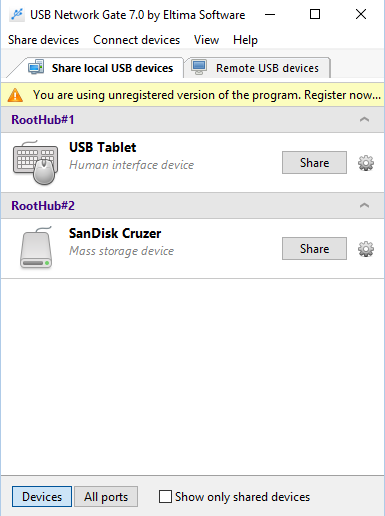
L’interfaccia del programma è organizzata in due schede: Share local USB devices e Remote USB devices.
La prima consente di selezionare i dispositivi USB da condividere in rete mentre la seconda di collegarsi ai device condivisi sui sistemi remoti.
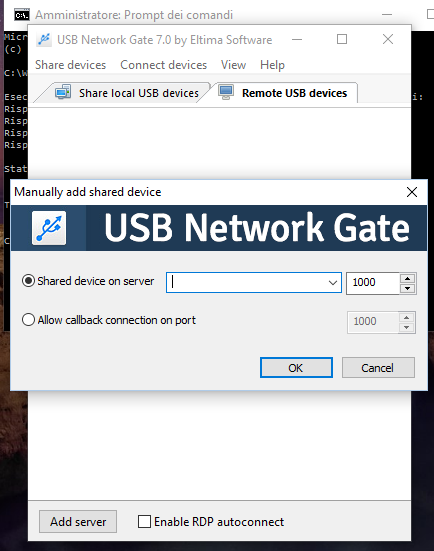
Cliccando sulla scheda Remote USB devices menu Connect devices, ci si potrà connettere con un dispositivo USB collegato ad un sistema remoto.
Si dovrà però aver cura di inserire l’indirizzo IP pubblico del router a cui la macchina che condivide la periferica è collegata.
Come spiegato in questa nota di supporto preparata da Eltima Software, per poter far sì che il client possa connettersi alle periferiche USB da remoto, bisognerà aver cura di aprire alcune porte sul router ed effettuare il forwarding dei pacchetti dati verso la macchina ove è installato USB Network Gate (componente server).
Nei seguenti articoli abbiamo visto come aprire porte sul router ed abilitare le connessioni in ingresso al componente server di USB Network Gate:
– Aprire porte sul router e chiuderle quando non più necessario
– Come controllare porte aperte su router e IP pubblico
Sia USB Network Gate che FlexiHub sono compatibili con tutte le versioni di Windows (da Windows XP a Windows 10 compresi) oltre che con le varie distribuzioni Linux e Mac OS X.
Il download di USB Network Gate può essere effettuato da questa pagina mentre FlexiHub si scarica da qui.
Software alternativi rispetto a USB Network Gate e FlexiHub sono Virtualhere e USB/IP. Il secondo, tra l’altro, è un software libero ed opensource.
In entrambi i casi, tuttavia, non sono per il momento disponibili i componenti server per Windows (solo per Linux e/o Mac OS X). Ciò significa che i dispositivi USB potranno essere utilizzati e gestiti, in remoto, da un sistema Windows ma essi debbono essere fisicamente connessi ad una macchina Linux o Mac OS X.
Condividere il contenuto di un’unità USB in rete
Se l’obiettivo fosse solo quello di condividere il contenuto di un’unità USB in rete, non è strettamente necessario rivolgersi a programmi come quelli sin qui presentati.
Una possibile soluzione consiste nell’installare e nell’avviare – quando necessario – il software FileZilla Server.
Seguendo le istruzioni riportate nell’articolo Come configurare un server FTP e accedere alla rete locale si potrà allestire un server FTP sulla propria macchina e consentire l’upload ed il download da remoto all’interno dell’unità USB.
Bisognerà solamente assicurarsi di inserire, nella sezione Shared folders di FileZilla Server, un riferimento alla lettera identificativa di unità associata al dispositivo rimovibile USB.
In alternativa, si può pensare di configurare un server web sulla propria macchina, attivandolo ad esempio solo al bisogno, e indicare come cartella “home” la directory radice dell’unità USB collegata.
In ambiente Windows è possibile, per esempio, ricorrere al software XAMPP oppure usare applicazioni come TeamViewer.
Nell’articolo Come trasferire file da remoto abbiamo illustrato nel dettaglio tutte le alternative.
TeamViewer è forse la soluzione più pratica e veloce perché il trasferimento dei dati da e verso l’unità di memorizzazione USB può avvenire in maniera istantanea, senza la necessità di modificare la configurazione del router.
I programmi che integrano funzionalità server (come possono essere FileZilla Server, XAMPP o un qualsiasi server web) richiedono l’apertura delle porte sul router usate dal programma e l’inoltro dei dati verso il sistema locale sul quale il server è in esecuzione.
Se si avesse in programma di condividere spesso il contenuto di unità USB oppure permettere l’uso in modalità remota di periferiche USB, si può risolvere il problema anche “in hardware”.
Alcuni router più evoluti (nell’articolo Scegliere modem e router WiFi, la proposta Fritz! di AVM abbiamo presentato i Fritz! di AVM) dispongono di una o più porte USB che possono essere istantaneamente condivise in Rete facendo riferimento al pannello di amministrazione del router stesso.
L’utente remoto che desidera connettersi al dispositivo USB per modificarne il contenuto (nel caso dei device di storage) oppure utilizzarlo (stampanti, scanner, videocamere,…), dovrà semplicemente conoscere l’IP pubblico assegnato dal provider Internet al router.
Anche i server NAS di tipo professionale offrono funzionalità analoghe: nell’articolo abbiamo presentato la soluzione proposta da Synology.
/https://www.ilsoftware.it/app/uploads/2023/05/img_13311.jpg)
/https://www.ilsoftware.it/app/uploads/2024/04/hisense-android-tv-windows-11-crash.jpg)
/https://www.ilsoftware.it/app/uploads/2024/04/microsoft-store-file-eseguibili.jpg)
/https://www.ilsoftware.it/app/uploads/2024/04/windows-10-invita-passare-account-microsoft-locale.jpg)
/https://www.ilsoftware.it/app/uploads/2024/04/mcirosoft-store-piu-veloce-novita.jpg)